ويب ناسخة 5.3
يتيح لك Web Copier تنزيل نسخ من مواقع مختلفة على جهاز الكمبيوتر الخاص بك. تسمح لك إعدادات التنزيل المرنة بحفظ المعلومات التي يحتاجها المستخدم فقط. يتم تنفيذ جميع العمليات بسرعة كافية ، وحتى في وقت التشغيل ، من الممكن عرض النتائج النهائية. دعونا نتعرف على تفاصيله الوظيفية.
محتوى
خلق مشروع جديد
سيد إعداد المشروع سيساعدك على تكوين كل شيء بسرعة وبدء التنزيل. يجب أن تبدأ باختيار تحميل موقع الويب. ويتم ذلك بثلاث طرق: إدخال ، استيراد ، واستخدام الموقع يدويًا إلى المفضلة في متصفح IE. ضع علامة على إحدى الطرق المناسبة بنقطة وانتقل إلى العنصر التالي.

بعد إدخال جميع العناوين ، قد تحتاج إلى إدخال البيانات لإدخال المورد ، لأن الوصول إلى بعض المواقع متاح فقط للمستخدمين المسجلين ، ويجب أن يعرف البرنامج تسجيل الدخول وكلمة المرور من أجل الوصول إلى البيانات الضرورية. يتم إدخال البيانات في الحقول المخصصة.

يتيح Web Copier للمستخدم إمكانية تحديد المعلمات الضرورية قبل بدء التنزيل. حدد أنواع الملفات التي سيتم تنزيلها ، لأنه سيشغل مساحة غير ضرورية فقط في مجلد المشروع. بعد ذلك ، تحتاج إلى تكوين الخادم والمجلد وعدد المعلومات التي يتم تحميلها في وقت واحد. بعد ذلك ، يتم تحديد موقع نسخة الموقع ، ويبدأ التنزيل.

قم بتنزيل المشروع
يتم تحميل كل نوع من المستندات التي تم تحديدها أثناء الإنشاء. يمكنك تتبع جميع المعلومات في الجزء الأيمن من نافذة البرنامج الرئيسي. فهي لا تعرض البيانات فقط عن كل ملف ، ونوعه ، وحجمه ، بل أيضًا متوسط سرعة التنزيل ، وعدد الوثائق التي تم العثور عليها ، والعمليات الناجحة والفاشلة للوصول إلى الموقع. يتم عرض جدول التنزيل في الأعلى.
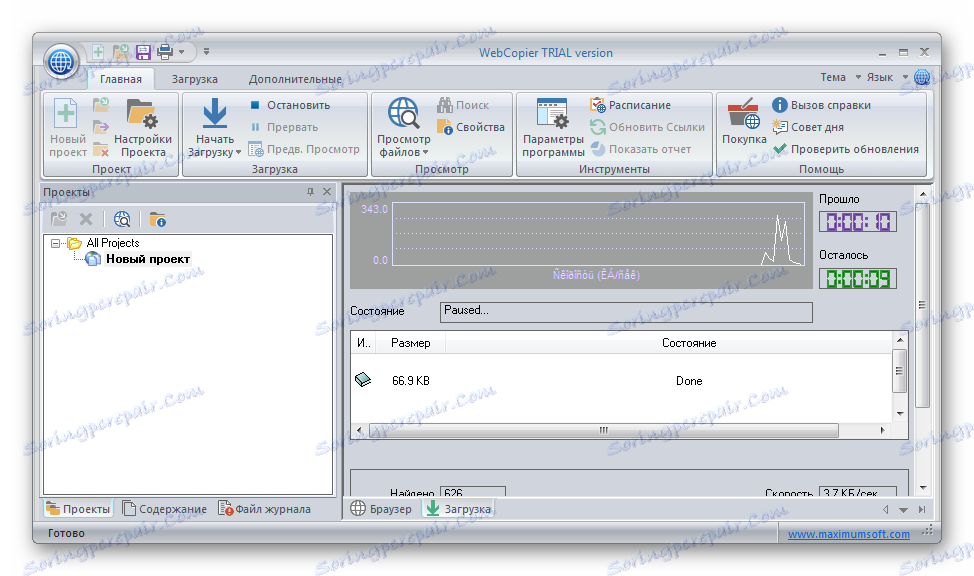
تتوفر إعدادات المعلمات المتعلقة بهذه العملية في علامة تبويب برنامج منفصل. في ذلك ، يمكنك مقاطعة أو إيقاف أو متابعة التنزيل ، وتحديد السرعة والتحميل المتزامن للمستندات ، وإزالة أو تعيين حدود المستوى وتكوين الاتصال.

عرض الملفات
إذا كان هناك قدر كبير من البيانات ، فستساعدك وظيفة البحث في العثور على البيانات الضرورية. حتى أثناء إنشاء نسخة من الموقع ، يمكنك مشاهدته من خلال المتصفح المدمج في البرنامج. من هناك يمكنك الذهاب إلى الروابط على الموقع الرئيسي ، وعرض الصور ، وقراءة النص. يشار إلى موقع الوثيقة التي يتم عرضها في سطر خاص.
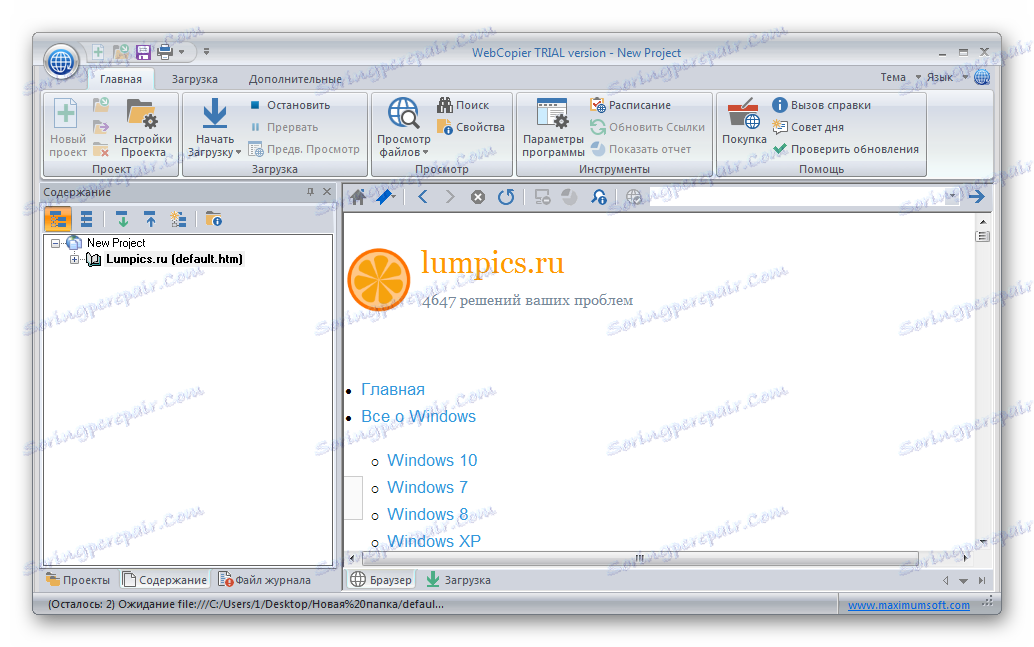
أما بالنسبة للتصفح عبر المتصفح ، يتم ذلك عن طريق فتح ملف HTML سيتم حفظه في مجلد المشروع ، ولكن يمكن القيام به أيضًا من خلال قائمة خاصة في Web Copier. للقيام بذلك ، انقر فوق "استعراض الملفات" وحدد متصفح الويب المطلوب. ثم انقر مرة أخرى لفتح الصفحة.
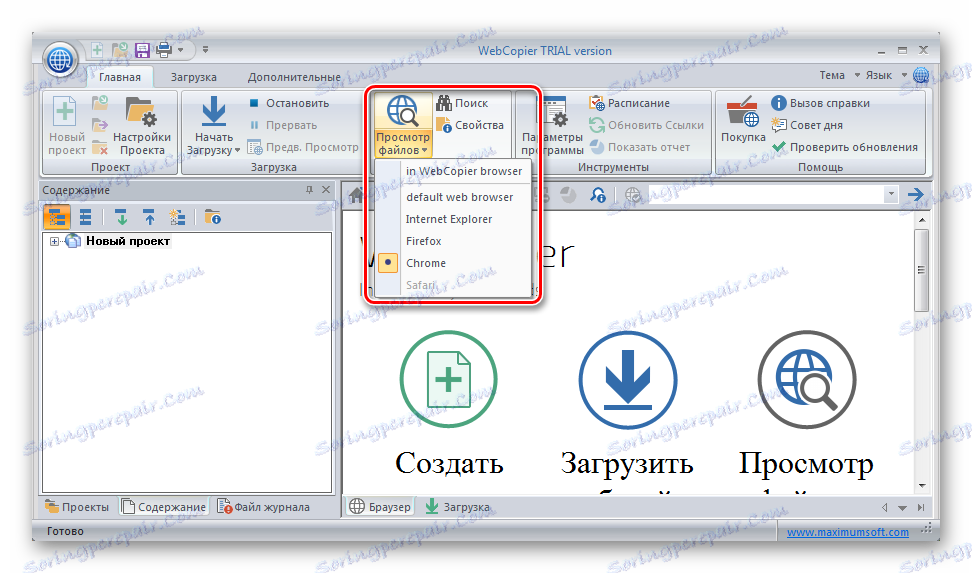
إذا كنت بحاجة إلى دراسة المستندات المحفوظة بالتفصيل ، فليس من الضروري العثور على المجلد مع المشروع المحفوظ والبحث فيه من خلال البحث. كل ما تحتاجه موجود في البرنامج في نافذة "المحتويات" . من هناك يمكنك عرض جميع الملفات والانتقال إلى المجلدات الفرعية. التحرير متاح أيضا في هذه النافذة.
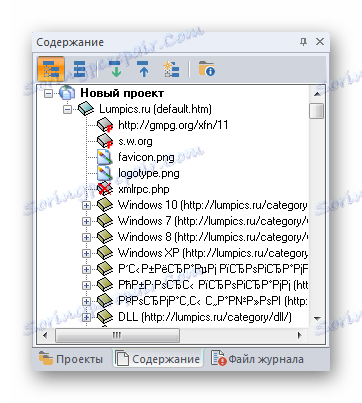
انشاء المشروع
في قائمة منفصلة ، يتم عرض تحرير مفصل لمعلمات المشروع. في علامة التبويب "أخرى" ، يمكنك تهيئة حدود المستوى وتحديث الملفات وتصفيتها وحذفها والتحقق من ذاكرة التخزين المؤقت وتحديث الارتباطات ومعالجة نماذج HTML.
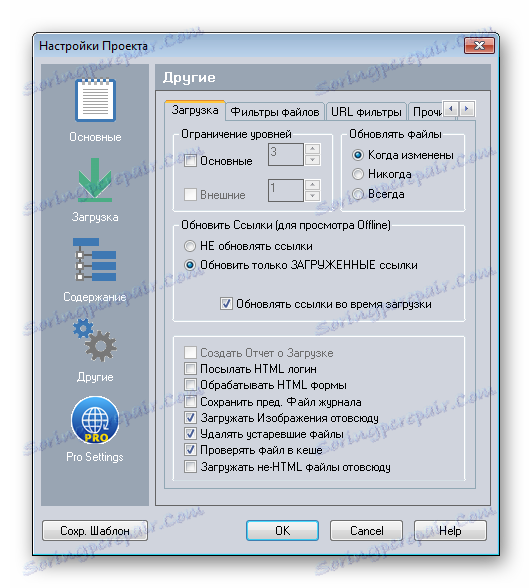
في قسم "المحتوى" ، من الممكن تكوين المعلمات لعرض نسخ الموقع ، وعرضها في البرنامج ، وإعدادات الطباعة وغيرها ، والتي تتعلق بطريقة أو بأخرى بمحتوى المشروع.

لكي لا يتم تحميل الكثير من البيانات في مجلد ، يمكنك تكوين علامة التبويب "التنزيلات": تعيين حدود على الحد الأقصى لمقدار المستندات التي تم تنزيلها ، وعددها ، وحجم ملف واحد وإدخال بيانات التعريف ، إذا لزم الأمر للدخول إلى الموقع.
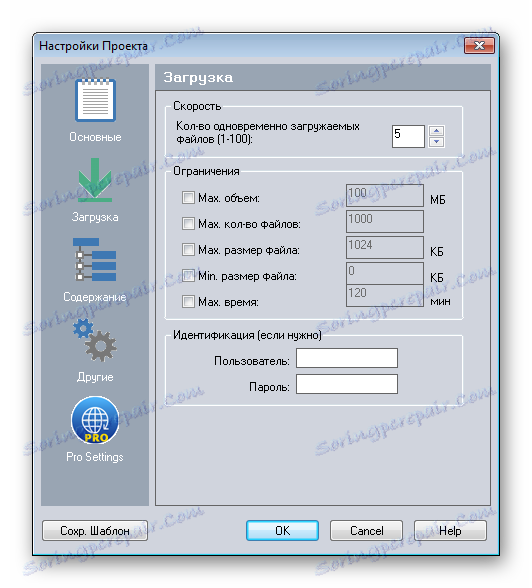
كرامة
- تعديل مرن لمعظم المعلمات ؛
- وجود اللغة الروسية.
- المدمج في المتصفح.
القصور
- يتم توزيع البرنامج مقابل رسوم ؛
- تجميد صغير عند فتح مشروع كبير من خلال المتصفح المدمج.
هذا كل ما أود أن أقوله لك عن ناسخة الويب. هذا البرنامج رائع لصنع نسخ من المواقع على القرص الصلب. مجموعة واسعة من خيارات تكوين المشروع ستساعد على التخلص من الملفات والمعلومات غير الضرورية. لا تحد النسخة التجريبية من المستخدم ، لذا يمكنك تنزيله بأمان وتجربة البرنامج أثناء تنفيذه.